标题:"TP-Link TL-H69RT如何注册HyFi扩展器?"的相关路由器教程资料分享。- 【WiFi之家网】编辑整理。

本文主要介绍了TP-Link TL-H69RT路由器注册HyFi扩展器的方法,TP-Link TL-H69RT路由器,可以与TP-Link的任意一款HyFi扩展器搭配使用,下面本文会详细介绍,TP-Link TL-H69RT路由器上添加扩展器的操场方法。
一、把TL-H69RT路由器和扩展器接通电源
将TL-H69RT路由器和HyFi扩展器插入电源插座供电,不过TP-Link的HyFi扩展器目前有2种类型:1、无Config按钮的HyFi扩展器;2、有Config按钮的扩展器。请按照下面的方法来操作:
1、无Config按钮的HyFi扩展器
将无Config按钮的HyFi扩展器插到TL-H69RT附近的插座上,一次可以同时将多个扩展器上电。
2、有Config按钮的HyFi扩展器
每次仅将一个有Config按钮的HyFi扩展器,插到路由器附近的插座上。约15秒后扩展器的指示灯变为慢闪,此时按一下扩展器的Config按钮。
二、添加扩展器
1、在TL-H69RT屏幕下方点击“设置”,如下图。

2、点击“设备管理”,如下图。
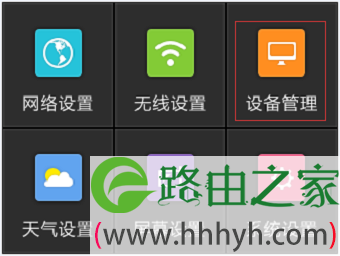
3、设备管理中点击“添加新设备”,如下图。
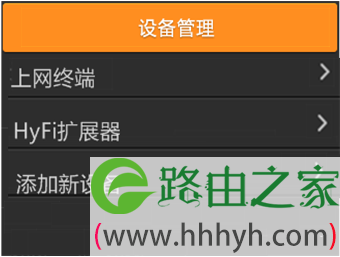
4、扩展器上电提示,点击“确定”。如下图。
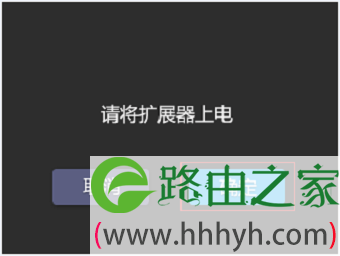
重要说明:
(1)、搜索到的扩展器默认名称的后六位为扩展器MAC地址的后四位,可以在扩展器背面标贴上查看MAC地址
(2)、如果搜索不到扩展器,请确认扩展器已上电或者拔插一下扩展器。并且带有Config按钮的扩展器需要先按一下其Config按钮。
5、显示已加入,点击屏幕下方的“返回”即可。如下图。
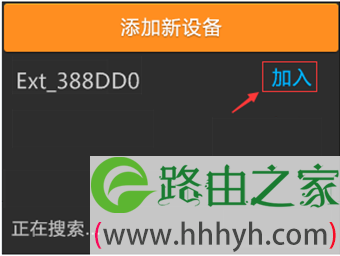
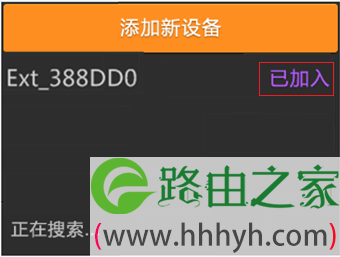
至此,HyFi扩展器添加、注册完成完成,网络扩展成功。TL-H69RT的无线配置被自动推送到扩展器,一起组成相同无线名称和无线密码的无线覆盖网络,无线终端连接扩展器的无线信号也能上网。

三、常见问题
1、TL-H69RT如何添加多个扩展器?
有Config按钮扩展器:每次仅将一个扩展器上电与TL-H69RT配对,配对方法参考以上步骤。配对完成后,依照同样的方法配对其他Config按钮的扩展器。
无Config按钮扩展器:可以同时将多个扩展器上电与TL-H69RT配对。
2、扩展器与TL-H69RT配对成功后,如何离开配对的网络?
依次点击“设置”——>“设备管理”——>“已连HyFi扩展器”,将需要断开的扩展器点击“禁用”即可。断开的扩展器下次需要再次加入TL-H69RT的网络时,需要按照配对方法重新配对。
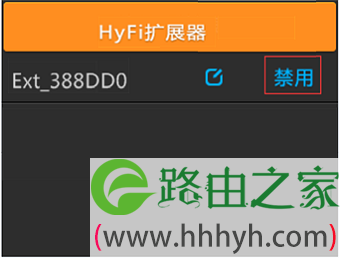
以上就是关于“TP-Link TL-H69RT如何注册HyFi扩展器?”的教程!
原创文章,作者:路由器,如若转载,请注明出处:https://www.224m.com/89276.html

